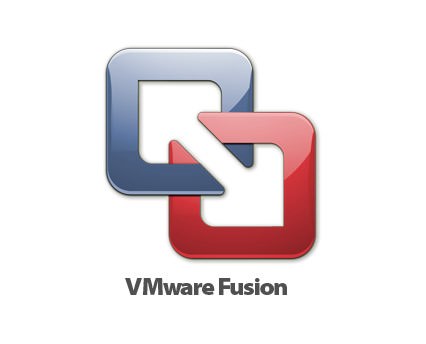Cifrar sus archivos es el equivalente informático de poner una cerradura. No tiene porque ser una tarea difícil o complicada. Utilizar un cifrado para proteger archivos financieros o documentos legales dejó de ser tarea especializada hace años. Usted puede cifrar una selección de archivos importantes o todo la información en su equipo. La cantidad de archivos para cifrar y su forma de almacenamiento van a determinar el programa que decida utilizar.
Uno de los sucesores del programa TrueCrypt, un programa de cifrado popular por años, VeraCrypt presenta las mismas funciones y más. Como programa de código abierto, VeraCrypt hasta se puede aceptar con más confianza que el abandonado TrueCrypt, y sirve para cifrar una cantidad pequeña de archivos o un disco entero. A diferencia, Cyptomator es una opción que se presta más bien para cifrar carpetas, y es particularmente adaptada para cifrar carpetas sincronizadas con la web. Las dos opciones funcionan para Windows, Mac y Linux.
Introducción a VeraCrypt
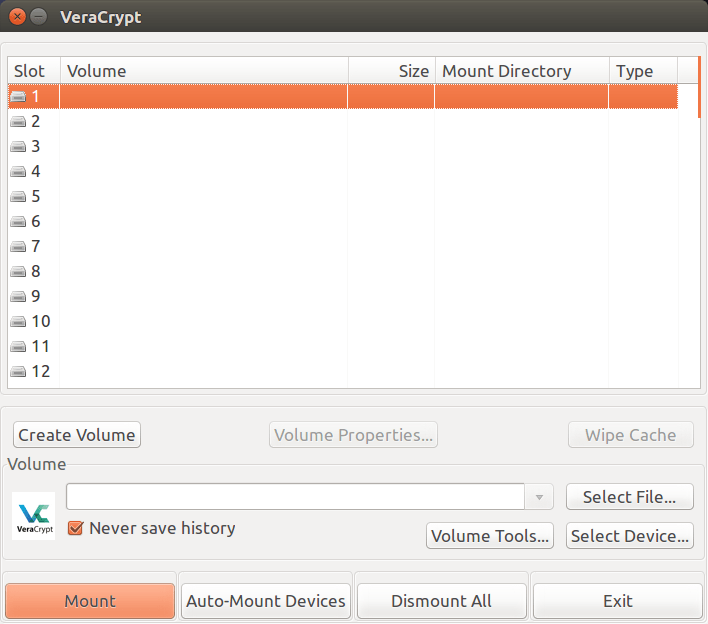
La ventana principal de VeraCrypt no parece fácil de usar, pero en realidad lo es. VeraCrypt tiene dos opciones para cifrar sus archivos: Cifrar un dispositivo físico o crear un Contenedor de archivos cifrados. Para los principiantes de VeraCrypt, se recomienda utilizar un contenedor de archivos cifrados. Cifrar un dispositivo, como un disco duro en su equipo o una unidad USB puede ser bastante conveniente y proveer excelente protección en caso de que se pierda la información por robo. Pero claro, resolver problemas del sistema o un fallo del hardware se hace más difícil cuando se utiliza un cifrado. Las copias de seguridad son indispensables si decide cifrar su disco de sistema, o cualquier otro disco físico.
Un contenedor de archivos cifrados se presenta como una opción más flexible, en el interfaz de VeraCrypt se llama encrypted file container. Se trata de un archivo de tamaño especificado durante su creación y que cuando se abre, se presenta como otro disco disponible en su equipo. Los contenedores dinámicos (Dynamic containers), son una opción adicional para Windows, pero no la puedo recomendar. En caso de un contenedor normal, se reserva el espacio completo del contenedor cuando se genera el archivo. Los contenedores dinámicos tienen un límite, pero empiezan con un tamaño pequeño y aumentan al añadirse archivos. La desventaja que tienen los contenedores dinámicos es un rendimiento disminuido ya que tienen que aumentar al añadirle archivos. Vea el vídeo para ver cómo crear un contenedor de archivos cifrados.
VeraCrypt funciona muy bien para cifrar discos o grandes cantidades de archivos en un contenedor de archivos. Pero si desea cifrar archivos que va sincronizar con la red, por ejemplo con Dropbox, VeraCrypt no seria buena opción. Ya que se trata de un archivo grande, el contenedor, que va cambiar cada vez que le añade un archivo, tomaría mucho tiempo sincronizarse con Dropbox, Google Drive, etc. La situación se puede hasta empeorar si abre el contenedor en un equipo antes de sincronizar los cambios de otro. Aquí entra nuestra próxima opción, Cryptomator.
Cryptomator, perfecto para cifrar su Dropbox
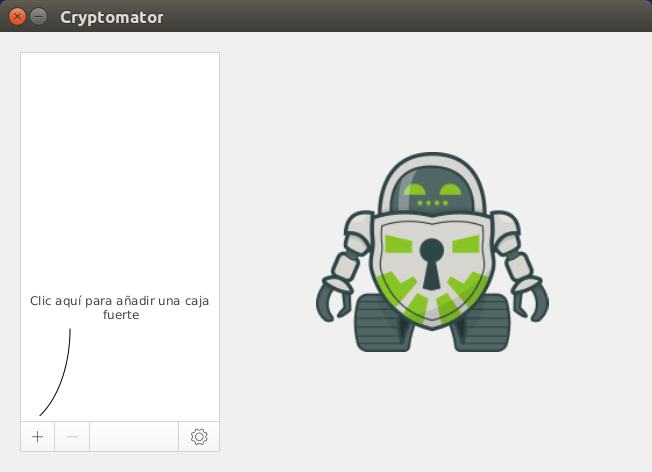
La ventana principal de Cryptomator se ve un poco más despejada que la de VeraCrypt. Cryptomator sólo tiene una opción, pero es fácil de utilizar y muy estable. En vez de contenedores o dispositivos cifrados, hay una caja fuerte de Cryptomator que se ve igual que una carpeta normal en su equipo. Al crear su primera caja, el programa le pide que indique una carpeta y contraseña para su caja. Cuando se abre, al igual que los contenedores de VeraCrypt, la caja se presenta como otro disco normal a su equipo. Pero ahí se acaba la similaridad.
Una caja fuerte está compuesta por la carpeta en sí, y los archivos individuales en su forma cifrada. Esto nos permite sincronizar los archivos cifrados con un servicio como Dropbox ya que cada cambio sólo afecta un archivo pequeño cifrado, en vez del contenedor completo. Vea la imagen de abajo como ejemplo, la ventana en la izquierda es la caja fuerte abierta con archivos que se pueden visualizar y manipular como cualquier archivo en su equipo. La ventana en la derecha muestra la apariencia de la misma caja fuerte, pero cerrada.
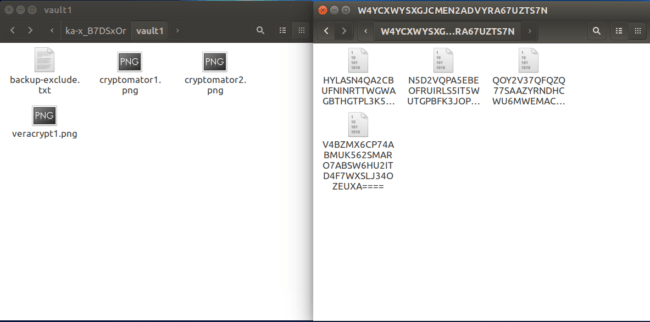
Es por esta función que Cryptomator se presta a cifrar archivos que desea sincronizar en línea, pero con más seguridad. Sin embargo no se limita a sólo cifrar archivos que se van a sincronizar, se puede utilizar para cifrar cualquier archivo en su equipo.
¿Cuál es la mejor opción?
Los dos programas tienen su ventajas y desventajas. Para los principiantes que desean cifrar sus archivos, Cryptomator es más fácil de usar y le sirve perfectamente a la mayoría de los que necesitan cifrar sus archivos. Si desea sincronizar sus archivos cifrados con Dropbox, Google Drive, OneDrive o un servicio similar, Cryptomator es la mejor opción. Si le hace falta opciones avanzadas o desea cifrar un disco completo, puede que le sirva mejor VeraCrypt. Los dos son de código abierto, y se presentan como soluciones eficaces y estables para proteger sus archivos.